Вредоносное ПО (malware) - это назойливые или опасные программы,...


Следующий скрин говорит о том, что в вашем браузере включена функция WebRTC. Кроме этого, сайт предоставляет и другую интересную информацию.
Из всех современных браузеров лучше всего поддается дрессировке Firefox. И в данном конкретном случае Firefox показал себя с лучшей стороны, давая возможность пользователю не используя сторонние дополнения, с помощью скрытых настроек отключить WebRTC.
Для отключения в браузере Firefox необходимо ввести в адресной строке команду about:config , после чего появится это сообщение.

Нажимаем на кнопку «Я обещаю…» и продолжаем дальше.
В окне настроек, в строке поиска (не в адресной строке!), как это показано на скрине ниже вводим команду media.peerconnection.enabled . Появится необходимая нам строка. Нажмем на нее правым шелчком мышки и в выпадающем меню выберем первый пункт «Переключить «.

После переключения в поле «Значение» вы должные увидеть параметр «False «. Теперь закрываем это окно и перегружаем браузер.
Еще один способ, это установить специальное расширение Disable WebRTC . Но я предпочитаю и вам советую выполнить эту операцию самим. Не люблю устанавливать программы на компьютер тем-более в браузер.
Есть еще более простой способ - скачать утилиту ConfigFox, которая кроме данной операции может значительно улучшить конфиденциальность и анонимность браузера Firefox. Об этой программе мы писали в статье «Настройки безопасности Firefox «. Я очень рекомендую использовать данную утилиту всем пользователям браузера Mozilla Firefox. Программа не устанавливает себя в браузер, а просто позволяет изменять файл настроек.
В браузере Google Chrome все немного сложнее. В Хроме нет возможности отключить данную функцию в самом браузере. Для этого необходимо скачать специальное дополнение, называется оно WebRTC Block. Скачать и установить дополнение вы можете по этой прямой ссылке. Мы не тестировали данное расширение и гарантий дать никаких не можем.
Также существует дополнение ScriptSafe , которое тоже может помочь в решении данной проблемы. На мой взгляд это лучший способ решить проблему WebRTC в Хроме.

С этим расширением неопытному пользователю будет сложнее, но если вы из продвинутых, то очень советую в нем поковыряться.
Если вам известны другие способы решения данной проблемы в браузере Хром, напишите в комментариях.
Для браузера Opera есть несколько плагинов: WebRTC Leak Prevent и WebRTC Control . Лично не проверял пробуйте и пишите, что помогло, а что нет.
В заключение хочу сказать, что на данный момент не существует надежного сто процентного способа отключить WebRTC в Chromium браузерах таких как: Chrome, Yandex, Opera и т.д. Поэтому я советуют всем, кто использует VPN и кому важна анонимность, временно прекратить пользоваться этими браузерами. Я думаю в скором будущем, эта дыра будет закрыта и вы сможете вернутся к ним. А пока можете временно переехать на Firefox.
На этом все. В следующих статьях будем говорить об анонимности и надежности VPN и публичных Proxy. Будет весело, будем ломать стереотипы. Вам это понравится;)!
Протокол WebRTC изначально разрабатывался для браузера Google Chrome. Соответственно, он используется в нём по умолчанию. Для тех, кто не в курсе, WebRTC - это специальная технология для прямой передачи данных между браузерами. Она вызывает утечку вашего IP адреса, поэтому многие пользователи отключают её, чтобы обеспечить себе безопасность.
Чтобы отключить WebRTC в Chrome, нужно использовать специальное расширение WebRTC control для Chrome. Оно позволит включать и выключать технологию нажатием одной кнопки.
Чтобы сделать это нужно:



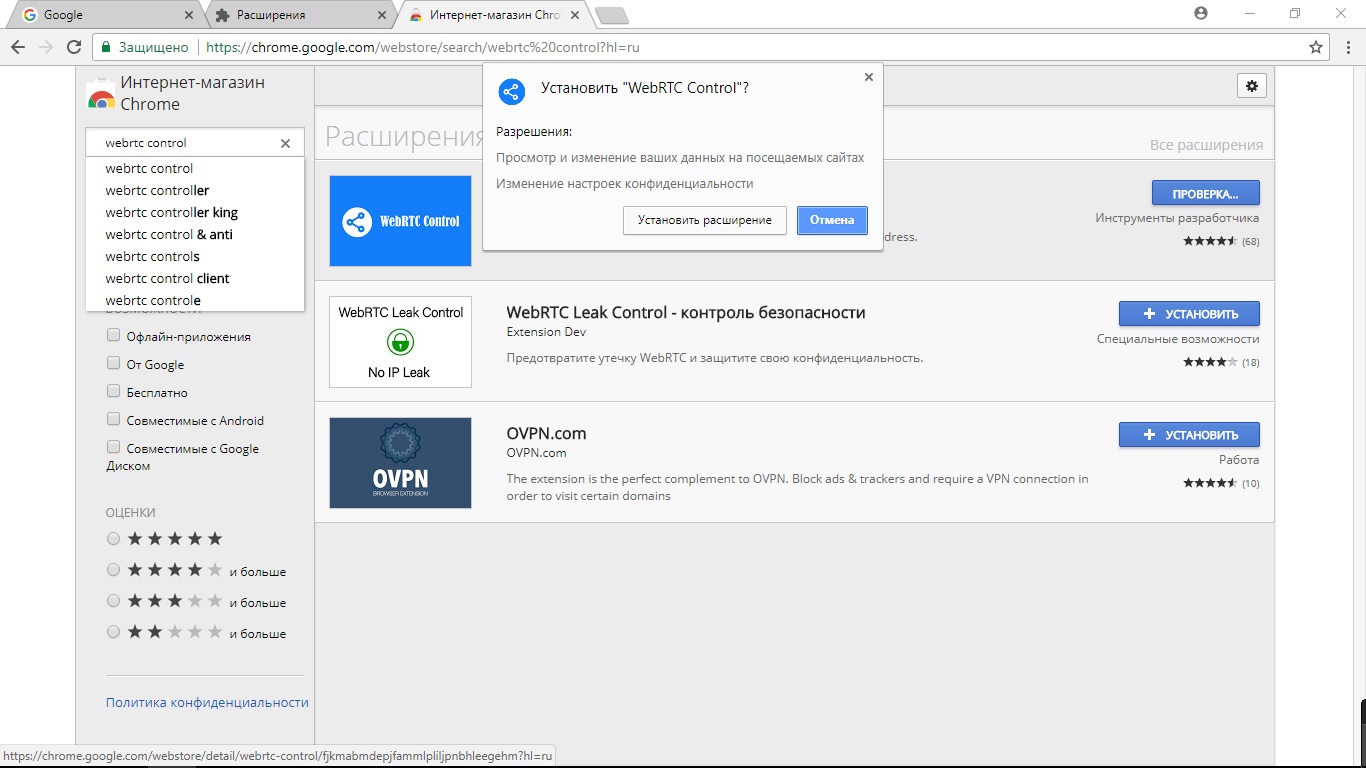

К сожалению, WebRTC в Chrome нельзя отключить вручную по крайней мере в ПК версии, поэтому вам в любом случае придётся использовать стороннее расширение.
Отключение WebRTC на Android
Ещё проще отключить WebRTC в Chrome на Android устройствах. Для этого вам даже не потребуется использовать плагин.
Как видите, отключить WebRTC несложно как на компьютерной версии браузера, так и на мобильной. Лучше всего не пожалеть времени и сделать это единожды, чтобы не испытывать проблем с безопасностью и утечкой вашего IP адреса. Надеемся, эта инструкция вам помогла и оказалась полезной. Спасибо за внимание!
Если вам всё же непонятно, то смотрите видео, в котором мы расскажем как отключить WebRTC dj всех браузерах.
WebRTC , что переводится с английского как «коммуникации в реальном времени в Интернете » (Web real-time communications), обозначает технологию обмена данных между браузерами и другими приложениями по технологии пиринга, она же «точка-точка». Два браузера двух пользователей могут общаться друг с другом напрямую, минуя любые центральные серверы. WebRTC входит в рекомендации консорциума W3C и поддерживается всеми основными браузерами, включая Chrome, Firefox и Opera.
С одной стороны, WebRTC полезен. С его помощью можно реализовать сервисы голосовой и видеосвязи типа Skype, при которой два абонента будут соединяться напрямую. В WebRTC используются современные аудио- и видеокодеки (G711, OPUS, VP8). Сторонние разработчики могут создавать любые собственные приложения на базе WebRTC. На этой технологии есть чаты и другие полезные приложения.
Вместе с тем WebRTC – большая головная боль для всех, кто хочет обеспечить анонимность и безопасность при работе в сети. Главная проблема в том, что WebRTC очень легко и быстро раскрывает реальный IP-адрес пользователя, от чего не защищают ни прокси, ни VPN, ни Tor, ни популярные плагины типа Ghostery. Для организации аудио- или видеосвязи с помощью WebRTC два компьютера должны обменяться между собой не только публичным, но и Этот процесс реализован настолько открыто и прямолинейно, что запросить адрес можно с помощью простого скрипта на JavaScript. Результат – настоящая дыра в безопасности системы, закрыть которую можно только путем полного отключения WebRTC.
У WebRTC есть и другие проблемы. Он позволяет повысить узнаваемость браузера веб-сайтами, что помогает им отслеживать конкретных пользователей Всемирной паутины (так называемая технология fingerprints – «отпечатки пальцев»). Чем больше отдельно взятый браузер отличается по своим настройкам и поведению от браузеров других пользователей, тем выше его узнаваемость, или уникальность. Это позволяет сайтам идентифицировать пользователей и отслеживать их поведение в Интернете, причем без всяких cookies.
WebRTC снижает эффективность , которыми пользуются для обеспечения анонимности и безопасности. WebRTC позволяет узнать IP-адрес пользователя даже в случае, если он использует VPN и тем более прокси-сервер. Вы сами можете легко это проверить: если у вас есть VPN-доступ , активируйте его и затем зайдите на Whoer.net . Здесь есть специальный параметр WebRTC для определения своего IP-адреса. Как видите, он легко обнаруживается.
Конечно, WebRTC не вирус и бояться его как огня не стоит. Но если вы решили серьезно взяться за свою анонимность или безопасность, отключение WebRTC в браузере – одна из главных рекомендаций. Проще всего это сделать в Firefox. Откройте скрытые настройки браузера путем ввода команды about:config в адресной строке:
Теперь найдите в списке параметр media.peerconnection.enabled. Отключите его, выставив значение false .
С этим браузером все немного сложнее. Собственно, WebRTC можно было отключить путем установки плагина WebRTC Block, но в данный момент он не представлен больше для скачивания. Рекомендуется использовать другой браузер.

Поэтому для полноценной безопасности рекомендуется использовать Firefox, в котором реализовано полноценное отключение WebRTC средствами самого браузера. При этом можно дополнительно установить плагин NoScript , блокирующий исполнение всех скриптов в браузере (существует и для Chrome).
Алгоритм отключения WebRTC в Яндекс.Браузере такой же, как и у Chrome, так как он основан на Chromium и имеет общий с Chrome код.
Что касается Opera , к сожалению, на данный момент неизвестны надежные способы отключения WebRTC в этом браузере. Видимо, наиболее действенным советом будет просто прекратить пользоваться браузерами, родственными Chrome, а также Opera.
 Виртуальная машина и VPN | Полная сетевая анонимность"
Виртуальная машина и VPN | Полная сетевая анонимность"
 Почему бесплатные VPN, прокси и анонимайзеры – плохой выбор"
Почему бесплатные VPN, прокси и анонимайзеры – плохой выбор"
 Обзор анонимных операционных систем"
Обзор анонимных операционных систем"
 Промокод со скидкой на VPN Whoer.net"
Промокод со скидкой на VPN Whoer.net"
При проверке на утечку вы увидите два типа IP-адресов: публичный и локальный .
Публичные IP-адреса уникальны. Они являются частью вашей идентификации в Интернете. Когда вы используете VPN, сайты видят публичный IP-адрес VPN-сервера вместо вашего, то есть ваша конфиденциальность защищена.
Однако, если WebRTC обнаруживает ваш реальный публичный IP-адрес, когда вы подключены к VPN, а не адрес VPN-сервера, то третьи стороны могут использовать его для вашей идентификации. Если вы видите свой публичный IP-адрес в результатах теста, то ваша конфиденциальность может быть под угрозой.
Локальные IP-адреса не являются уникальными только для вашего устройства. Эти IP-адреса назначаются вашим роутером и повторно используются миллионами роутеров по всему миру. Поэтому, если третьи лица узнают ваш локальный IP-адрес, они все равно не смогут связать его напрямую с вами. Если вы видите локальный IP-адрес в результатах теста, то это не угрожает вашей конфиденциальности.
Если вы не используете VPN, то ваши конфиденциальные данные, без сомнения, могут стать доступными третьим лицам. (Хотите получить больше информации? .)
Если вы используете VPN, а наш тест показывает, что утечка возможна, вы можете выполнить еще одну проверку:
Если вы используете VPN, и наш тест показывает, что утечки нет, то вы в безопасности!
Хотите проверить, есть ли у вас другие утечки конфиденциальной информации? Попробуйте эти инструменты:
Веб-коммуникации в режиме реального времени (WebRTC) представляют собой набор стандартизированных технологий, позволяющих веб-браузерам напрямую общаться друг с другом без необходимости использования промежуточного сервера. В числе преимуществ WebRTC более высокая скорость и меньшая задержка при использовании видеочатов и приложений для передачи файлов и потоковой трансляции.

Однако любые два устройства, взаимодействующие друг с другом напрямую через WebRTC, должны знать реальные IP-адреса друг друга. Теоретически это может позволить стороннему веб-сайту использовать функцию WebRTC в вашем браузере, чтобы определить ваш реальный IP-адрес и использовать его для вашей идентификации. Это то, что мы называем утечкой через WebRTC.
Любая утечка вашего публичного IP-адреса - это угроза вашей конфиденциальности , но утечки через WebRTC менее известны, легко упускаются из виду, и не все VPN-провайдеры защищают вас от них!
ExpressVPN explains: What is WebRTC?
Проблема с WebRTC заключается в том, что этот стандарт использует более продвинутые методы для выявления IP-адресов, чем те, которые используются при «стандартном» обнаружении IP-адресов.
WebRTC выявляет IP-адреса через протокол ICE (Interactive Connectivity Establishment) . Этот протокол использует несколько методов обнаружения IP-адресов, два из которых описаны ниже.
STUN/TURN-серверы выполняют две ключевые роли в технологии WebRTC: они позволяют веб-браузерам задавать вопрос «Какие у меня публичные IP-адреса?», а также упрощают взаимодействие двух устройств друг с другом, даже если они находятся за пределами NAT и межсетевых экранов. Первая функция может повлиять на вашу конфиденциальность. STUN/TURN-серверы определяют ваш IP-адрес так же, как веб-сайт видит ваш IP-адрес, когда вы его посещаете.
У большинства устройств есть несколько IP-адресов, связанных с их оборудованием. Обычно они скрыты от веб-сайтов и STUN/TURN-серверов брандмауэрами. Однако спецификация протокола ICE подразумевает, что браузеры могут собирать эти IP-адреса, просто считывая их с вашего устройства.
В большинстве случаев устройствам присваиваются локальные IPv4-адреса, и их обнаружение никак не повлияет на вашу конфиденциальность. Однако, если у вашего устройтва IPv6-адрес, то ваша конфиденциальность может быть под угрозой.
IPv6-адреса работают не совсем так, как IPv4-адреса. Как правило, IPv6-адрес - это внешний, публичный адрес, то есть он является уникальным. Если у вашего устройства IPv6-адрес, и он обнаружен с помощью протокола ICE, то ваши конфиденциальные данные могут стать доступными.
Вредоносный веб-сайт может использовать STUN/TURN-серверы или протокол обнаружения возможного хоста, чтобы обманным путем вынудить ваш браузер предоставить IP-адрес , который может быть использован для вашей идентификации без вашего ведома.
На данный момент пользователи настольных версий браузеров Firefox, Chrome, Opera, Safari и Microsoft Edge наиболее уязвимы для утечек через WebRTC, потому что эти браузеры по умолчанию поддерживают стандарт WebRTC.

Обратите внимание, что вы можете быть в безопасности от утечек через WebRTC в одном браузере, а в другом - нет. Если вы регулярно используете несколько браузеров, то обязательно проверьте каждый из них, используя тест ExpressVPN на утечку через WebRTC.
Компания ExpressVPN усердно работает над тем, чтобы VPN-приложения могли защитить вас от утечки данных через WebRTC. Когда вы открываете новые веб-страницы после подключения к сети ExpressVPN, ваши публичные IP-адреса становятся недоступными.
Однако некоторые браузеры могут быть достаточно агрессивными, когда речь идет о сохранении данных со старых вкладок. Если у вас была открыта вкладка до того , как вы подключились к VPN, ваш реальный IP-адрес может быть кэширован в памяти браузера. Эти IP-адреса могут сохраниться, даже если вы обновите вкладку, что поставит вашу конфиденциальность под угрозу.
Расширение ExpressVPN для браузеров (в настоящее время доступно для Chrome , Firefox и Safari) решает эту проблему, позволяя полностью отключить WebRTC в меню настроек, что гарантирует вам неуязвимость к любым проблемам с кешированием.
ExpressVPN защищает вас от широкого спектра утечек через WebRTC в разных браузерах и на разных платформах. Но, поскольку WebRTC - это относительно новая технология, важно постоянно тестировать различные сценарии утечек через WebRTC на разных платформах и в разных браузерах. Компания ExpressVPN лидирует в этой области. Наша команда опытных инженеров специально работает над этой проблемой, постоянно исследует новые способы утечки данных и быстро разрабатывает защитные меры.
В дополнение к использованию сервиса ExpressVPN вы можете защитить себя от утечек, вручную отключив WebRTC в своем браузере.*
В настоящее время нет способа полностью отключить WebRTC в Safari. Но, к счастью, модель разрешений в Safari более строгая, чем в большинстве других браузеров. По умолчанию ваши IP-адреса не доступны веб-страницам, кроме того, который вы используете для подключения. Поэтому вам не нужно предпринимать никаких дополнительных действий , чтобы предотвратить утечку через WebRTC в Safari.
Чтобы отключить WebRTC в браузере Opera, вам необходимо загрузить расширение WebRTC Leak Prevent , а также выполнить следующие действия:

К сожалению, в настоящее время нет возможности полностью отключить WebRTC в браузере Microsoft Edge. Вы можете изменить настройки браузера, чтобы он скрывал локальный IP-адрес, выполнив следующие действия:
Но, как уже упоминалось выше, выявление вашего локального IP-адреса не представляет угрозы для вашей конфиденциальности, так что приведенные выше шаги не несут большой пользы. Лучший способ остановить утечку через WebRTC при работе в браузере Microsoft Edge - это использовать приложение ExpressVPN для Windows .
*Отключение WebRTC, скорее всего, не повлияет на ваш веб-серфинг, потому что большинство сайтов не зависят от WebRTC... пока. Но в будущем, поскольку WebRTC получает более широкое распространение, вы заметите, что некоторые функции будут отсутствовать на некоторых веб-сайтах, если вы решите полностью отключить его.
Пользователи TrueConf Server могут подключаться к видеоконференциям через браузер с помощью технологии WebRTC.
Поддержку Web Real-Time Communications (WebRTC) популярные браузеры стали включать в свои сборки еще с 2012 года. Первопроходцем стал Google Chrome, после чего эстафету подхватили и остальные браузеры.
На сегодняшний день подключение по технологии WebRTC возможно в следующих браузерах:
|
Google Chrome* |
Мozilla FireFox |
Microsoft |
||||||
 |
 |
 |
 |
 |
 |
 |
 |
 |
* — и все браузеры на основе движка Chromium
 Google Сhrome
Google СhromeВ нашем списке браузер Google Chrome занял почетное первое место в виду того, что именно он стал первопроходцем и первым поддержал технологию WebRTC в 2012 году начиная с 17 версии. До этого ни один браузер не мог совершать видеозвонки без установки специальных клиентских приложений. Поэтому, сама идея создания возможности захвата аудио и видеопотоков и последующее их воспроизведение прямо в браузере была принята пользователями на «ура».
Однако, стоит заметить, что браузерные звонки существовали еще задолго до появления WebRTC, вспомним хотя бы небезызвестные Flash и Java. Однако, проблема Java — в сложности реализации DSP библиотек (отсутствие эхоподавления, задержка звука), а Flash необходимо скачивать и устанавливать на свой ПК, что, естественно, занимает время. В WebRTС данных проблем не существует.
Кстати, мы уже успели сравнить новый тренд — WebRTC с технологией Flash. Увидеть их «поединок» в рамках нашего блога можно .
С каждой новой версией Google Chrome поддерживал всё новые возможности WebRTC, и, к сегодняшнему дню мы видим результат — полноценный браузерный клиент для видеозвонков, не требующий установки дополнительных расширений.
Браузер Mozilla Firefox поддерживает WebRTC начиная со своей 18 Aurora-сборки, которая изна чально требовала ручной настройки функционала видеозвонков. По умолчанию WebRTC не функционировал, поэтому, прежде чем отдать разрешение на запрос доступа сайта к микрофону и камере, пользователям предлагалось посетить страницу продвинутых настроек (about:config
). Однако, не долго мучились пользователи — уже в 2013 году Firefox выпустил 22 версию, в которую была включена поддержка WebRTC по умолчанию.
чально требовала ручной настройки функционала видеозвонков. По умолчанию WebRTC не функционировал, поэтому, прежде чем отдать разрешение на запрос доступа сайта к микрофону и камере, пользователям предлагалось посетить страницу продвинутых настроек (about:config
). Однако, не долго мучились пользователи — уже в 2013 году Firefox выпустил 22 версию, в которую была включена поддержка WebRTC по умолчанию.

В Opera, также, как и в предыдущем браузере, поддержка стандарта WebRTC была реализована в 18 версии, которую выпустили в декабре 2013-го. Именно в этой сборке по умолчанию включили поддержку интерфейса getUserMedia API , который является неотъемлемым компонентом технологии WebRTC. С помощью данного интерфейса веб-браузер Opera мог получать доступ к веб-камере и микрофону компьютера пользователя.

В Internet Explorer технология, аналогичная WebRTC, существует под принципиально другим названием – ORTC. Это новый свободный проект, который, по заявлению Microsoft, станет прекрасной альтернативой WebRTC, а может даже и вовсе переквалифицируется в WebRTC 1.1. Стандарт поддержал лучшие, зарекомендовавшие себя аудиокодеки – Opus, G.711 и G.722, и, конечно же, внедрил H.264 для кодирования видео.
 Поддержка технологии WebRTC в Microsoft Edge была реализована для Windows 10 в сборке 15019, которую выпустили в январе 2017 года. Именно в этой сборке WebRTC 1.0 был включен по умолчанию. До этого Microsoft Edge поддерживал ORTC, начиная с EdgeHTML 13 для Windows 10 сборки 15011. Теперь в Microsoft Edge стало возможно обмениваться сообщениями в режиме реального времени посредством технологий WebRTC.
Поддержка технологии WebRTC в Microsoft Edge была реализована для Windows 10 в сборке 15019, которую выпустили в январе 2017 года. Именно в этой сборке WebRTC 1.0 был включен по умолчанию. До этого Microsoft Edge поддерживал ORTC, начиная с EdgeHTML 13 для Windows 10 сборки 15011. Теперь в Microsoft Edge стало возможно обмениваться сообщениями в режиме реального времени посредством технологий WebRTC.
Подключение по WebRTC к конференции на TrueConf Server доступно только в десктопной версии браузера Safari (11+).

Компания Apple выпустила обновления для своего браузера Safari в сентябре 2017 года. В обновленной 11 версии Safari для десктопа появилась полноценная поддержка WebRTC. Более старые версии браузера Safari использовали Flash Player или WebRTC-плагины в качестве fallback-механизма.
Кстати, в марте 2014 вышла 20-я сборка Opera с поддержкой Web Real-Time Communication для мобильных устройств Android.
Немного раньше поддержали WebRTC другие браузеры для Android: Google Chrome Beta 29 с поддержкой стандарта вышла в июле 2013 года, через пару месяцев – в сентябре того же года – Mozilla Firefox для Android выпустил 24 сборку с возможностью видеозвонков из браузера.
В октябре 2014 года вышел мобильный браузера от Ericsson для устройств iOS. Веб-браузер под названием Bowser и платформа OpenWebRTC стали первооткрывателями стандарта WebRTC для Apple устройств.
Подробное сравнение нюансов поддержки технологии WebRTC в браузерах дано .
При участии в конференции TrueConf через WebRTC можно:
Чтобы подключиться к конференции, созданной на сервере TrueConf, необходимо перейти по специальной ссылке, которая распространяется администратором среди всех пользователей. При переходе в браузер вы должны предоставить доступ к вашему микрофону и камере, чтобы остальные участники конференции могли видеть и слышать вас.
В браузере Mozilla Firefox запрос доступа к микрофону выглядит так:

Разрешив доступ к вашим устройствам, вы попадете в конференцию:

Подробнее о процессе создания конференции вы можете прочитать в или в , а протестировать перечисленные возможности вы можете с помощью TrueConf Server Free.